电脑桌面图标上小箭头怎么去掉 去掉快捷箭头的桌面图标设置
电脑桌面图标上小箭头怎么去掉,电脑桌面上的小箭头是快捷方式的标志,它方便我们识别桌面上的图标是否是快捷方式,有些用户希望拥有一个更干净整洁的桌面,不喜欢这个小箭头的存在。如何去掉桌面图标上的小箭头呢?在桌面图标设置中,我们可以找到相关选项并进行设置。通过简单的操作,我们可以轻松地去除这个小箭头,让我们的桌面更加清爽。接下来我们将一起探讨如何去掉桌面图标上的小箭头,让我们的电脑桌面焕然一新。
具体步骤:
1.每当在电脑上安装完软件,我们会发现桌面图标左下角会出现一个小箭头。这个也就是快捷方式的图标,一般软件不安装到系统盘默认软件目录中就会出现。
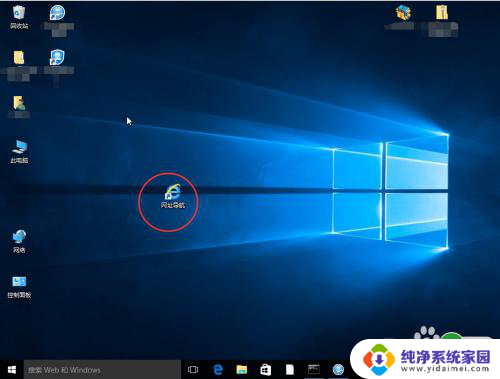
2.第一种方法是通过在“运行”里边输入应用程序来去除,首先用win+R键调出运行窗口。
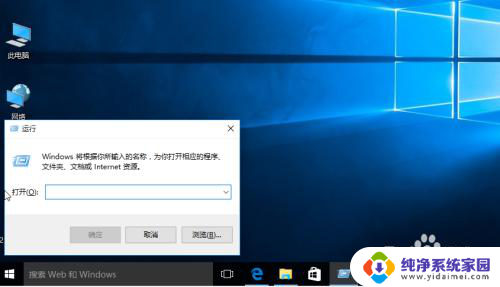
3.1、 在运行窗口中输入:
cmd /k reg delete "HKEY_CLASSES_ROOT\lnkfile" /v IsShortcut /f & taskkill /f /im explorer.exe & start explorer.exe
然后点击确定。我们会发现桌面小箭头就已经去掉了。

4.第二种方法是通过批处理命令来去除,首先建立一个文本文档。在里边输入:
@echo off
color 2
reg delete HKCR\lnkfile /v IsShortcut /f
reg delete HKCR\piffile /v IsShortcut /f
reg delete HKCR\InternetShortcut /v IsShortcut /f
taskkill /f /im explorer.exe && explorer
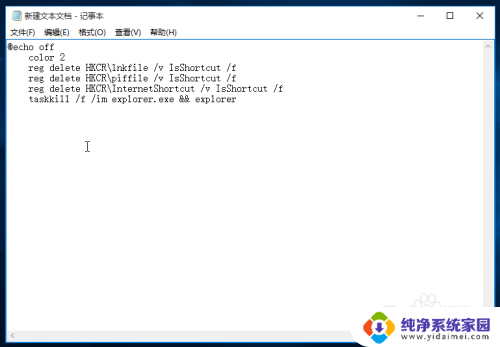
5.修改新建文本的扩展名为bat,这样它就会变为系统的批处理命令,双击运行。我们发现桌面图标没有了。
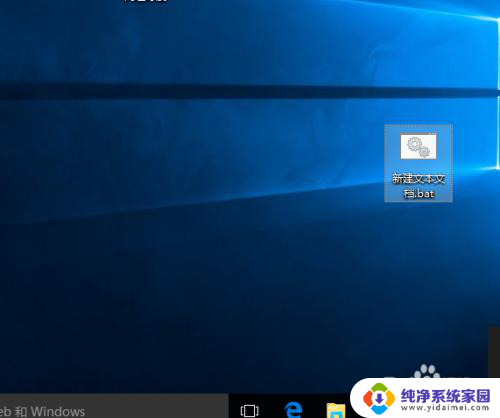
6.第三种法法就是使用安全软件,现在的安全软件大部分都带有人工电脑诊所,我们打开选择“去除快捷方式小箭头”即可。
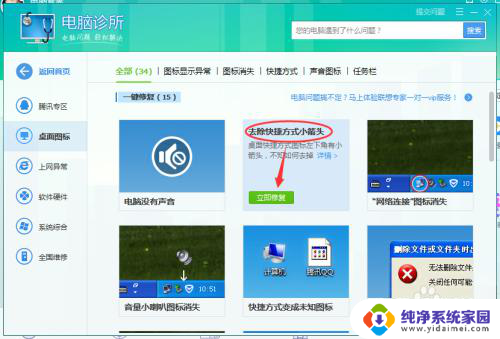
以上就是电脑桌面图标上小箭头怎么去掉的全部内容,有出现这种现象的朋友们可以尝试根据我的方法来解决,希望对大家有所帮助。
电脑桌面图标上小箭头怎么去掉 去掉快捷箭头的桌面图标设置相关教程
- 电脑软件箭头怎么去除 如何去掉Windows桌面图标的快捷箭头
- 删除电脑桌面图标小箭头 桌面图标去掉小箭头步骤
- 怎么把桌面图标小箭头去掉 桌面图标去掉快捷箭头的方法
- 电脑桌面的图标有箭头怎么去掉 桌面图标去掉快捷箭头的方法
- 桌面图标去除小箭头 如何隐藏桌面图标的快捷箭头
- 电脑左下角的图标怎么去掉 桌面图标快捷箭头去除方法
- 如何去掉小箭头图标的 如何去掉桌面图标上的快捷方式箭头
- 如何取消桌面图标的小箭头 去掉快捷箭头的桌面图标设置
- 如何去除桌面图标的箭头 如何隐藏桌面图标的快捷箭头
- 桌面图标快捷方式的小箭头怎么去掉 如何隐藏桌面图标的快捷箭头
- 笔记本开机按f1才能开机 电脑每次启动都要按F1怎么解决
- 电脑打印机怎么设置默认打印机 怎么在电脑上设置默认打印机
- windows取消pin登录 如何关闭Windows 10开机PIN码
- 刚刚删除的应用怎么恢复 安卓手机卸载应用后怎么恢复
- word用户名怎么改 Word用户名怎么改
- 电脑宽带错误651是怎么回事 宽带连接出现651错误怎么办